Installeer de Tekla of Revit plugin
Deze FAQ legt uit hoe je de plugin tussen Tekla Structures en SCIA Engineer of Revit en SCIA Engineer kan installeren.
Je kan de Revit plug-in en de Tekla Structures plug-in hier downloaden.
SCIA is nog niet geïnstalleerd op jouw computer
Ga naar onze downloadpagina en kies de laatste versie van SCIA Engineer. Selecteer de juiste installatietaal en klik tweemaal op 'volgende'. Wanneer de 'setup type' aangegeven wordt, kies je voor 'custom' in plaats van 'typical'.
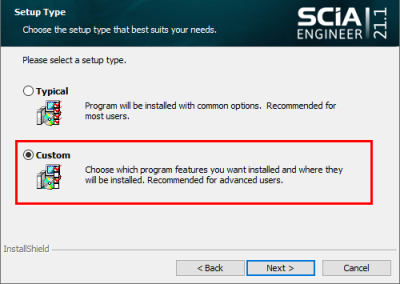
In deze Custom Setup dialoog ga je naar Add-ons en selecteer je de plug-in die je wilt installeren (Tekla of Revit).
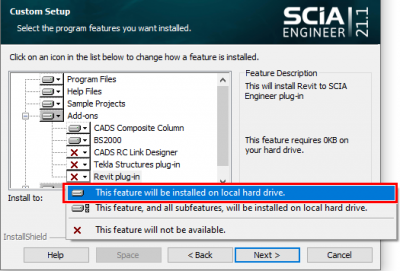
Om de plug-in te kunnen gebruiken, moet er altijd een versie van SCIA Engineer geïnstalleerd zijn. Behoud de installatie van SCIA Engineer zoals standaard ingesteld. Indien je geen licentie hebt voor SCIA Engineer, kan je de dialoog om in te loggen overslaan en kan je deze leeg laten.
SCIA is al geïnstalleerd op je computer
Ga via het configuratiescherm naar je geïnstalleerde programma's. Selecteer de versie van SCIA Engineer en selecteer 'wijzig'.
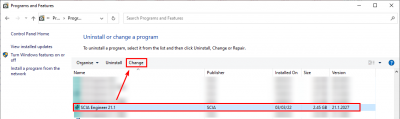
Klik op 'volgende' totdat je onderstaand scherm ziet. Kies voor 'wijzigen' en klik op 'volgende'.
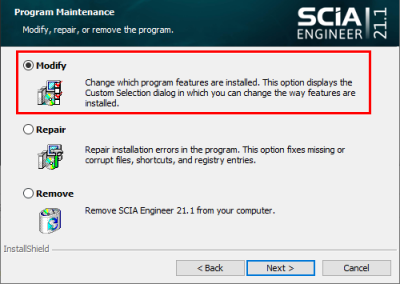
In deze Custom Setup dialoog ga je naar Add-ons en selecteer je de plug-in die je wilt installeren (Tekla of Revit).
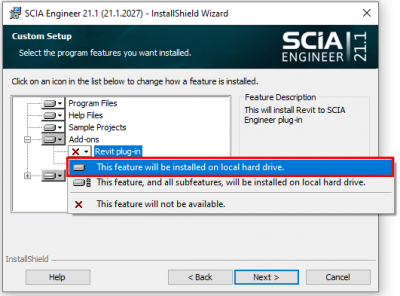
Om de plug-in te kunnen gebruiken, moet er altijd een versie van SCIA Engineer geïnstalleerd zijn. Behoud de installatie van SCIA Engineer zoals standaard ingesteld. Indien je geen licentie hebt voor SCIA Engineer, kan je de dialoog om in te loggen overslaan en kan je deze leeg laten.